3 modi per registrare il gameplay su Xbox One
Vale la pena salvare molti momenti meravigliosi come i punteggi più alti, battere il boss finale, errori divertenti e altro ancora durante i giochi su Xbox One. Sai come registrare il gameplay su Xbox One ?
Xbox One offre un modo semplice per catturare rapidamente i 30 secondi del tuo gameplay. Se vuoi registrare un breve filmato di qualcosa che è appena successo, puoi usarlo. Mentre in molti casi, preferisci registra lunghe sessioni di gioco su Xbox One.
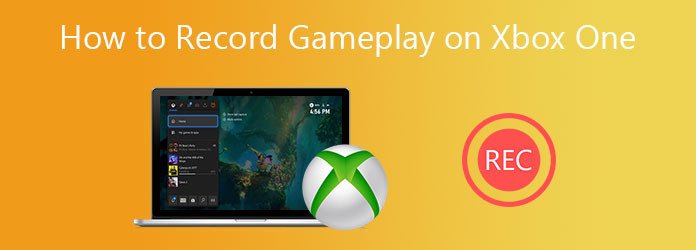
Questo post vuole condividere 3 modi efficaci per aiutarti a catturare il tuo gioco giocando su console Xbox. Sia che tu voglia risparmiare 30 secondi, 10 minuti o registra il gameplay su Xbox One per YouTube, puoi trovare una soluzione giusta per farlo.
Parte 1. Cattura gli ultimi 30 secondi di gioco su Xbox One
Xbox One ha una funzione di registrazione del gioco integrata che ti consente di salvare rapidamente gli ultimi 30 secondi del tuo gioco. Durante la riproduzione di un videogioco su Xbox, puoi semplicemente premere il tasto Xbox sul controller, quindi premi il pulsante X per catturare gli ultimi 30 secondi di gioco.
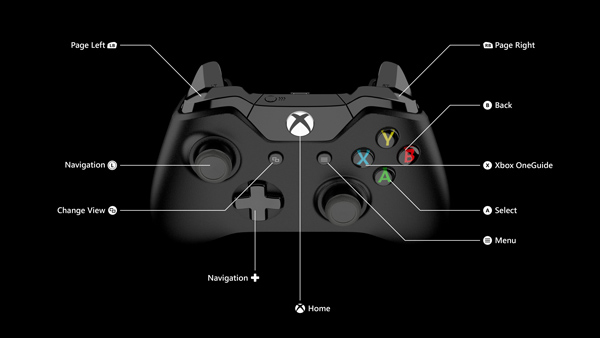
Per registrazioni di gioco più lunghe, puoi premere due volte il pulsante Xbox sul controller, quindi selezionare Cattura le opzioni. Puoi scegliere Registra da adesso or Cattura ciò che è successo in base alle tue necessità. Registra da adesso la funzione ti consente di catturare il tuo gioco fino a 10 minuti.
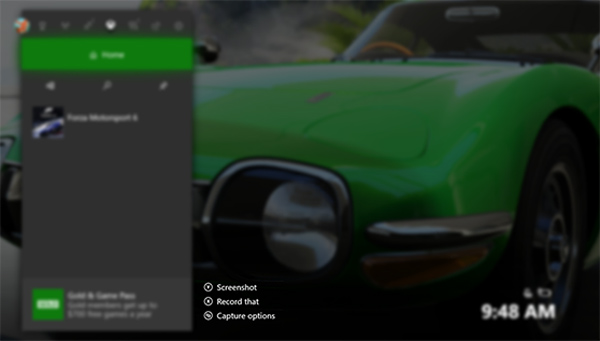
Inoltre, puoi modificare direttamente il video registrato con facilità. Impara di più riguardo come fare un video su YouTube.
Parte 2. Registra il gameplay su Xbox One con Kinect
Quando desideri realizzare un videoclip più lungo durante la registrazione del gameplay su Xbox One, puoi utilizzare il Kinect. Kinect è un accessorio di gioco Microsoft per Xbox One e Xbox 360 per controllare qualcosa tramite la voce. Quando vuoi registrare il gioco, puoi usare la tua voce per attivare lo screen recorder Xbox integrato.

Passo 1 Per prima cosa, dovresti assicurarti di avere Game DVR app installata su Xbox One. Quindi puoi connettere Kinect e avviare la registrazione del gioco.
Passo 2 Quando vuoi registrare il gameplay di Xbox One, puoi dire Xbox, gioco a scatto DVR, e poi dire Inizia a registrare per iniziare a catturare il tuo gioco. Quando vuoi interrompere il processo di registrazione, puoi dire Selezione Xbox e poi Ferma la registrazione.
Kinect è solo un accessorio di gioco per Xbox One. È un controller vocale per utilizzare la funzione di registrazione integrata. Quindi, puoi solo catturare il gioco giocando meno di 10 minuti.
Parte 3. Registra un gioco lungo su Xbox One per YouTube
Se vuoi creare un video tutorial di gioco da condividere su YouTube, i primi 2 metodi non ti aiuteranno. In questo, devi fare affidamento su un registratore di giochi professionale. Qui consigliamo il potente software di registrazione del gameplay di Xbox One, Tipard Screen Capture per te. Ha la capacità di catturare video ad alta risoluzione anche fino a 4K. Inoltre, può salvare il video di gioco catturato in qualsiasi formato di output come FLV, MP4, MOV, AVI e altro.
- 1. Registra qualsiasi videogioco giocato su Xbox One o Xbox 360 con alta qualità.
- 2. Cattura il tuo volto tramite la webcam e mettilo in qualsiasi regione del video registrato.
- 3. Registra gameplay, riunioni online, chiamate video/audio, musica, conferenze e altro ancora.
- 4. Registra il gioco con l'area selezionata, cattura l'audio dalla scheda audio e dal microfono.
- 5. Modifica il video di gioco catturato ed esporta la registrazione in qualsiasi formato di cui hai bisogno.
Passo 1 Questo registratore di gioco per Xbox One ti consente di catturare il gioco sul computer. Quindi devi prima connettere Xbox One al tuo PC Windows. Se hai Compagno di console Xbox app installata, puoi aprirla e usare il Connessione caratteristica. Puoi andare su Microsoft Store per scaricare questa app.
Quando accedi a Xbox Console Companion, fai clic su Aggiungi un dispositivo icona in alto a destra per selezionare il tuo Console Xbox One, Quindi fare clic Connettiti pulsante per creare la connessione.
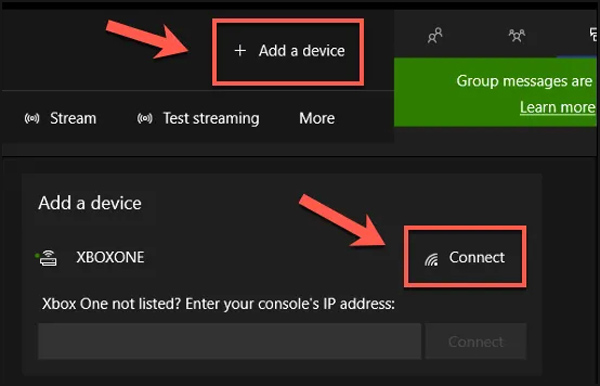
Passo 2 Scarica, installa ed esegui gratuitamente questo registratore di gioco Xbox One sul tuo PC. Scegli il Videoregistratore caratteristica.

Passo 3 Torna all'app Xbox Console Companion e fai clic su Stream pulsante sotto il Connessioni scheda. In questo modo, puoi riprodurre in streaming il gioco Xbox One sul tuo computer.
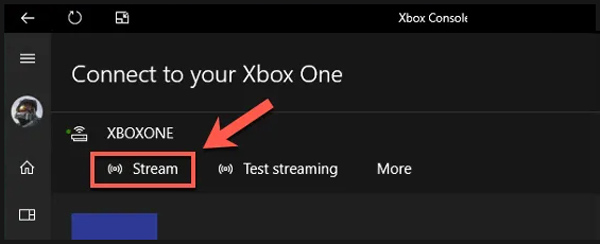
Passo 4 Puoi selezionare la regione di registrazione dello schermo e la sorgente di registrazione audio in base alle tue necessità. Puoi personalizzare liberamente queste impostazioni. Quando desideri registrare il gameplay su Xbox One, puoi fare clic su REC pulsante per avviare la registrazione.

Con questo registratore di gioco per Xbox One, puoi catturare ogni volta che vuoi. Non ci sono limiti di tempo per la registrazione.
Seguendo il metodo, puoi registra il gioco su Xbox 360e altre console di gioco.
Parte 4. Domande frequenti sulla registrazione del gioco su Xbox One
Come visualizzare la registrazione del gameplay di Xbox One?
Premi il pulsante Xbox sul controller di gioco per aprire la guida. Seleziona Acquisisci e condividi, quindi scegli Acquisizioni recenti. Qui puoi premere Mostra tutto per mostrare tutte le tue registrazioni.
Xbox One ha il Bluetooth?
No. Microsoft Xbox One non è dotato del supporto Bluetooth. Non è consentito associare alcun dispositivo Bluetooth tramite Bluetooth.
Come posso avviare la festa Xbox One?
Quando vuoi avviare una festa Xbox One, puoi andare all'hub Amici e invitare lì i tuoi amici. Seleziona Invia e poi l'opzione Invito alla festa per confermare l'operazione.
Conclusione
Durante il gioco su Xbox One, potresti voler condividere quei momenti con gli altri. Dovresti saperlo; i risultati sono parte di ciò che rende i giochi così divertenti. Puoi trovare 3 semplici modi per registrare il gameplay su Xbox One da questo post. Scegli il tuo metodo preferito per catturare il tuo gioco.







